هل حدث هذا لك من قبل؟ أدركت أنك قمت بحذف ملف بطريقة خاطئة – سواء عن طريق مفتاح Del، أو باستخدام rm في سطر الأوامر.
في الحالة الأولى، يمكنك دائمًا الانتقال إلى سلة المهملات، البحث عن الملف، واستعادته إلى موقعه الأصلي. ولكن ماذا عن الحالة الثانية؟ كما أنا متأكد أنك تعلم جيدًا، فإن سطر الأوامر في نظام Linux لا يرسل الملفات المحذوفة إلى أي مكان – بل يحذفها. زم. اختفوا.
قراءة مقترحة: كيفية استعادة الملفات/المجلدات المحذوفة باستخدام أداة Scalpel
في هذه المقالة سنشارك نصيحة قد تكون مفيدة لتجنب حدوث ذلك لك، وأداة قد تفكر في استخدامها إذا كنت في أي وقت تكون غير حذر بما فيه الكفاية للقيام به على أي حال.
أنشئ اختصارًا لـ ‘rm -i’
التبديل -i، عند استخدامه مع rm (وأدوات تعديل الملفات الأخرى مثل cp أو mv) يتسبب في ظهور نافذة استفسار قبل حذف ملف.
نفس الشيء ينطبق على نسخ، نقل، أو إعادة تسمية ملف في موقع حيث يوجد ملف بنفس الاسم بالفعل.
تعطيك هذه الرسالة فرصة ثانية للنظر مرة أخرى فيما إذا كنت فعلا تريد إزالة الملف – إذا قمت بتأكيد الرسالة، سيتم حذفه. في هذه الحالة، آسف ولكن هذه النصيحة لن تحميك من إهمالك الخاص.
لتعويض rm بالاسم المستعار 'rm -i'، افعل ما يلي:
alias rm='rm -i'
سيؤكد أمر الاسم المستعار أن rm الآن معروف بالاسم المستعار:
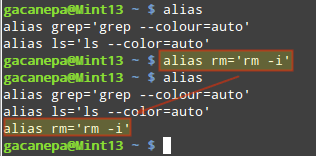
ومع ذلك، ستستمر هذه العملية فقط خلال جلسة المستخدم الحالية في القشرة الحالية. لجعل التغيير دائمًا، سيتعين عليك حفظه في ~/.bashrc (قد تستخدم بعض التوزيعات ~/.profile بدلاً من ذلك) كما هو موضح أدناه:
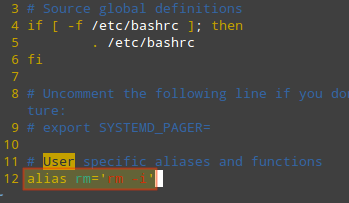
لكي تكون التغييرات في ~/.bashrc (أو ~/.profile) فعالة على الفور، قم بتحميل الملف من القشرة الحالية:
. ~/.bashrc

أداة التحليل الجنائي – Foremost
نأمل أن تكون حذرًا مع ملفاتك وأن تحتاج فقط إلى استخدام هذه الأداة أثناء استعادة ملف مفقود من قرص خارجي أو محرك أقراص USB.
ومع ذلك، إذا أدركت أنك قمت بإزالة ملف عن طريق الخطأ في نظامك وتنوي الذعر – لا داعي للقلق. دعنا نلقي نظرة على Foremost، أداة تحليل جنائي تم تصميمها لهذا النوع من السيناريوهات.
لتثبيت Foremost في CentOS/RHEL 7، ستحتاج أولاً إلى تمكين Repoforge:
# rpm -Uvh http://pkgs.repoforge.org/rpmforge-release/rpmforge-release-0.5.3-1.el7.rf.x86_64.rpm # yum install foremost
بينما في Debian والمشتقات، قم بفعل الآتي
# aptitude install foremost
بمجرد اكتمال التثبيت، دعنا نقوم بإجراء اختبار بسيط. سنبدأ بإزالة ملف صورة يسمى nosdos.jpg من الدليل /boot/images:
# cd images # rm nosdos.jpg
لاستعادته، استخدم foremost على النحو التالي (ستحتاج إلى تحديد القسم الأساسي أولاً – /dev/sda1 هو الموقع الذي يتواجد فيه /boot في هذه الحالة):
# foremost -t jpg -i /dev/sda1 -o /home/gacanepa/rescued
حيث /home/gacanepa/rescued هو دليل على قرص منفصل – تذكر أن استعادة الملفات على نفس القرص الذي تمت إزالتها منه ليس خطوة حكيمة.
إذا كنت، أثناء الاستعادة، تحتل نفس قطاعات القرص التي كانت توجد فيها الملفات المحذوفة، قد لا يكون من الممكن استعادة أي شيء. بالإضافة إلى ذلك، من الضروري التوقف عن جميع أنشطتك قبل القيام بعملية الاستعادة.
بعد انتهاء foremost من التنفيذ، سيتم العثور على الملف المستعاد (إذا كانت الاستعادة ممكنة) داخل الدليل /home/gacanepa/rescued/jpg.
الملخص
في هذه المقالة، شرحنا كيفية تجنب إزالة ملف عن طريق الخطأ وكيفية محاولة استعادته إذا حدثت مثل هذه الحادثة غير المرغوب فيها. ولكن، كن محذرًا من أن foremost قد يستغرق وقتًا طويلاً للتشغيل اعتمادًا على حجم القسم.
كالعادة، لا تتردد في إعلامنا إذا كان لديك أسئلة أو تعليقات. لا تتردد في إرسال لنا ملاحظة باستخدام النموذج أدناه.
Source:
https://www.tecmint.com/recover-deleted-file-in-linux/













